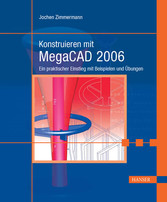
Konstruieren mit MegaCAD 2006 - Ein praktischer Einstieg mit Beispielen und Übungen

von: Jochen Zimmermann
Carl Hanser Fachbuchverlag, 2006
ISBN: 9783446403888
Sprache: Deutsch
306 Seiten, Download: 11694 KB
Format: PDF, auch als Online-Lesen
3 Methoden der 2D-Konstruktion (S. 47-48)
Nachdem im ersten Kapitel die Programmoberfläche und die Bedienweise von MegaCAD ausführlich beschrieben wurden, und Sie in Kapitel 2 bereits eine kleine Skizze erstellt haben wollen wir nun anhand eines ersten 2D-Beispiels mit der Praxis der Konstruktion beginnen. Ein Schwerpunkt ist dabei die Vorstellung der umfangreichen Fangoptionen. Anwender der Version 2006 können sich den Umgang mit diesen Methoden natürlich teilweise durch den Einsatz des Universal-Cursors erleichtern. Trotzdem wird empfohlen, sich auch mit dieser Arbeitsweise vertraut zu machen. Mit zunehmender Erfahrung können Sie dann den für Sie günstigsten Weg der Konstruktion herausfinden.
Es handelt sich bei dem Übungsbeispiel um eine Werkstattzeichnung eines Schweißteiles, das in einem Spannrahmen Verwendung findet. Dieser Rahmen, bespannt mit einer weißen Folie, stellt im Verlauf des Stückes den Vollmond dar und wird gleichzeitig als Projektionsfläche für Filme genutzt. Das Bild zeigt die 3D-Darstellung des Verbinders in der Einbausituation.
3.1 Laden eines neuen Zeichnungsblattes
Um sicherzustellen, dass von der gleichen Basis ausgegangen wird, laden Sie ein neues Zeichnungsblatt, indem Sie den Windows-Dialog DATEI – NEU ausführen. Alternativ steht natürlich das Icon in der Symbolleiste zur Verfügung. Auch diese Übung machen Sie in der 2D-Welt von MegaCAD, daher ist es auch sinnvoll, die Menü-Umgebung für die zweidimensionale Konstruktion zu aktivieren. Sie machen dies mit einem Mausklick auf das Icon in der Symbolleiste. Damit schaltet das CAD-Programm zurück auf den 2D-Modus und lädt dazu auch die passenden Menüs. Alle Funktionen, die Sie jetzt einsetzen, sind reine Zeichenfunktionen, für die — wenn nicht ein Wert explizit angegeben wird — die z-Koordinate gleich 0 ist.
Die Größe der jetzt sichtbaren Zeichenfläche entspricht in etwa einem A4-Blatt im Querformat. Diese als Voreinstellung ausgewählte Größe ist natürlich keine echte Begrenzung. In jeder MegaCAD-Zeichnung steht ein „unendlich" großer Arbeitsbereich zur Verfügung, der durch eine Änderung des Bildausschnittes (Zoomen) einsehbar ist. Auf diese Funktionsgruppe wird später ausführlich eingegangen. Im Pull-down-Menü RASTER werden neben der Blattgröße zentrale Einstellungen zum Maßstab und zu den Eigenschaften des Rasters getroffen.







